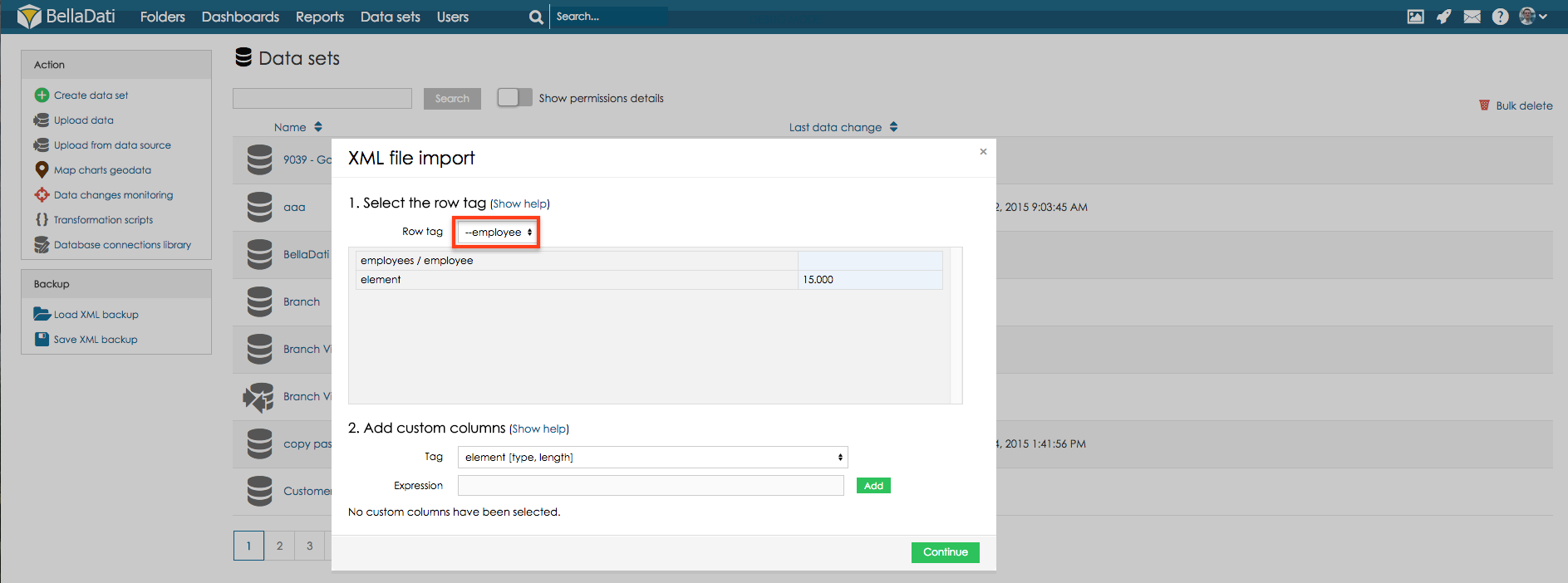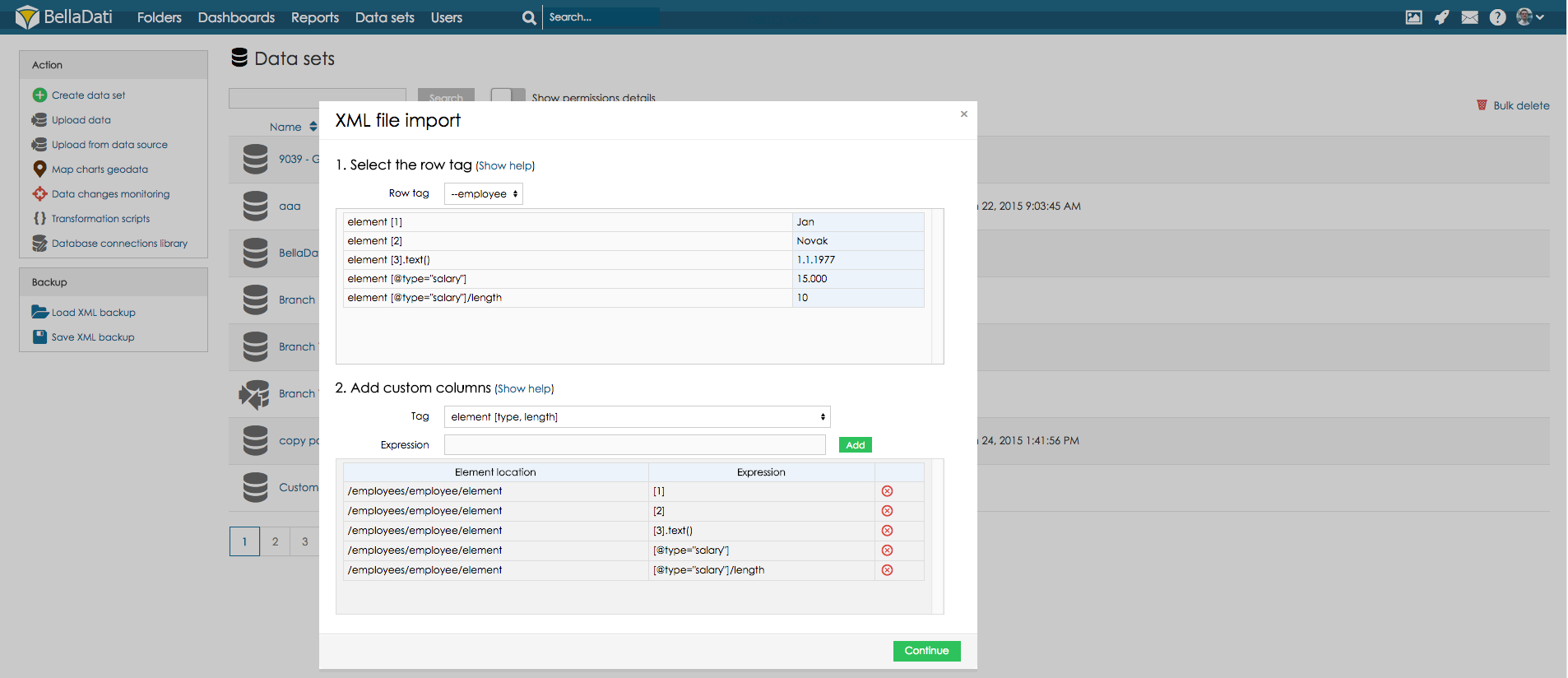Page History
...
| Sv translation | ||||||||||||||||||||||||||
|---|---|---|---|---|---|---|---|---|---|---|---|---|---|---|---|---|---|---|---|---|---|---|---|---|---|---|
| ||||||||||||||||||||||||||
カスタム列を追加することで、インポートする行を選択することができます。 この例では以下のXML構造を用います:
行タグを選択 –従業員 (このタグはそれぞれの記録で繰り返される)。 今、新しい列を加える必要があり、列は種類(名前、名字、誕生日、収入)によって区別されます。
続くをクリックし、インポート設定に進んでください。 次に |
| Sv translation | ||||||||||||||||||||||||||
|---|---|---|---|---|---|---|---|---|---|---|---|---|---|---|---|---|---|---|---|---|---|---|---|---|---|---|
| ||||||||||||||||||||||||||
Hinzufügen benutzerdefinierter Spalten zum XML-Import [Original Seitentitel]Durch das Hinzufügen von benutzerdefinierten Spalten kann ausgewählt werden, welche Zeilen importiert werden.
Als Zeilen-Tag sollte --employee ausgewählt werden (dieser Tag wird für jeden Datensatz wiederholt). Nun müssen neue Spalten hinzugefügt werden, Spalten werden nach Typ (Name, Nachname, Geburtstag, Gehalt) unterteilt.
Klicken Sie auf Weiter, um mit dem Importieren von Einstellungen fortzufahren. Nächste SchritteImportieren von Einstellungen
|